Internet adalah kebutuhan yang tidak bisa dipisahkan dari kehidupan manusia saat ini. Semua orang pasti memerlukan akses internet, entah itu untuk bekerja, bermain game, atau bersosialisasi. Karena itu, ketika kita tidak memiliki akses internet di komputer, kita bisa menggunakan hp untuk menyambungkannya.
 Cara Menyambungkan Internet dari HP Xiaomi ke Komputer
Cara Menyambungkan Internet dari HP Xiaomi ke Komputer
Jika Anda memiliki hp Xiaomi dan ingin menghubungkannya ke komputer untuk mendapatkan akses internet, berikut adalah langkah-langkahnya:
- Pastikan hp Xiaomi Anda terhubung ke jaringan wifi atau menggunakan koneksi seluler yang stabil.
- Colokan kabel USB ke kedua perangkat, hp dan komputer.
- Pada hp Xiaomi, buka pengaturan dan cari opsi “USB untuk pengisian” atau “USB tethering”.
- Aktifkan opsi tersebut sebelum mengeklik “OK” atau “Setuju”.
- Perangkat komputer akan mendeteksi koneksi baru dan memintanya untuk menginstal driver jika belum dipasang. Ikuti instruksi pemasangan driver tersebut.
- Setelah diinstal, gunakan koneksi internet dari hp Xiaomi di komputer Anda.
Dengan cara ini, Anda bisa dengan mudah menggunakan internet di komputer melalui hp Xiaomi Anda. Namun, perlu diingat bahwa koneksi internet dari hp bisa memakan cukup banyak daya baterai, jadi pastikan hp Anda terisi penuh atau bisa diisi selama menggunakan koneksi internet ini.
 Cara Menyambungkan Internet HP ke Komputer
Cara Menyambungkan Internet HP ke Komputer
Selain dengan cara di atas, ada beberapa cara lain untuk menyambungkan internet dari hp ke komputer. Berikut adalah cara-cara tersebut:
Melalui Tethering Seluler
Jika Anda tidak memiliki akses wifi, Anda bisa menggunakan fitur tethering seluler. Fitur ini memungkinkan Anda untuk menggunakan koneksi internet di hp untuk diakses melalui komputer. Untuk mengaktifkan tethering seluler, ikuti langkah-langkah berikut:
- Pastikan ponsel Anda memiliki paket data.
- Buka pengaturan pada ponsel Anda.
- Pilih “Seluler” atau “Jaringan seluler”.
- Cari opsi “Hotspot pribadi” atau “Tethering seluler”.
- Aktifkan opsi tersebut dan sesuaikan pengaturannya sesuai keinginan Anda.
- Cek nama dan kata sandi dari hotspot yang telah Anda buat.
- Gunakan koneksi internet dari hp pada komputer.
Menggunakan Kabel USB
Cara lain untuk menyambungkan internet dari hp ke komputer adalah dengan menggunakan kabel USB. Melalui ini, koneksi internet di hp bisa diakses melalui komputer. Berikut adalah langkah-langkahnya:
- Pastikan hp Anda terhubung ke jaringan wifi atau memiliki paket data yang aktif.
- Hubungkan hp dengan komputer menggunakan kabel USB.
- Buka pengaturan pada hp Anda.
- Cari opsi “USB untuk pengisian” atau “USB tethering”.
- Aktifkan opsi tersebut sebelum mengeklik “OK” atau “Setuju”.
- Perangkat komputer akan mendeteksi koneksi baru dan memintanya untuk menginstal driver jika belum dipasang. Ikuti instruksi pemasangan driver tersebut.
- Jika driver sudah terpasang, gunakan koneksi internet dari hp pada komputer.
Dua cara di atas adalah cara yang paling umum digunakan untuk menyambungkan internet dari hp ke komputer. Namun, ada beberapa cara lain yang bisa dipilih sesuai kebutuhan dan kondisi masing-masing.
FAQ
1. Apa itu tethering seluler?
Tethering seluler adalah ketika Anda menggunakan ponsel untuk menghubungkan perangkat lain ke jaringan internet. Anda bisa menggunakan tethering seluler untuk menghubungkan laptop, tablet, atau perangkat lain ke jaringan internet melalui sinyal seluler pada ponsel Anda.
2. Apakah tethering seluler memakan kuota data?
Ya, tethering seluler akan memakan kuota data pada ponsel Anda. Oleh karena itu, pastikan Anda memiliki cukup kuota data sebelum menggunakan tethering seluler.
Video Tutorial
Itulah beberapa cara yang bisa dilakukan untuk menyambungkan internet dari hp ke komputer. Dengan cara tersebut, Anda bisa dengan mudah mendapatkan akses internet di komputer kapan saja dan di mana saja. Semoga informasi ini bermanfaat. Terima kasih sudah membaca.
 Cara Menyambungkan Internet dari HP Xiaomi ke Komputer
Cara Menyambungkan Internet dari HP Xiaomi ke Komputer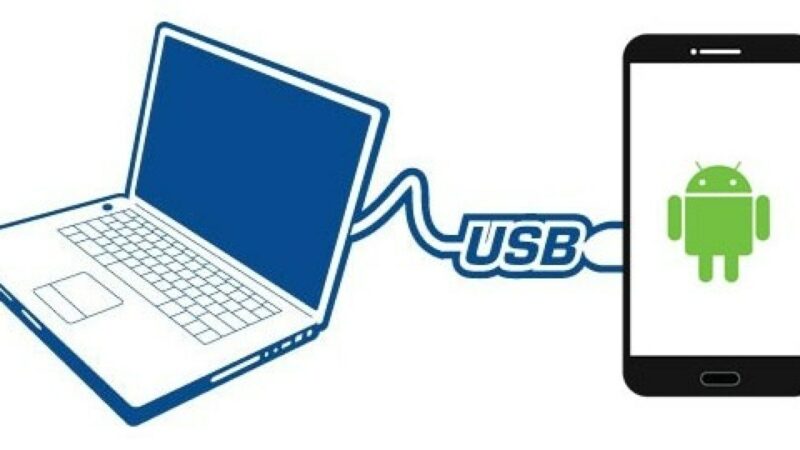 Cara Menyambungkan Internet HP ke Komputer
Cara Menyambungkan Internet HP ke Komputer